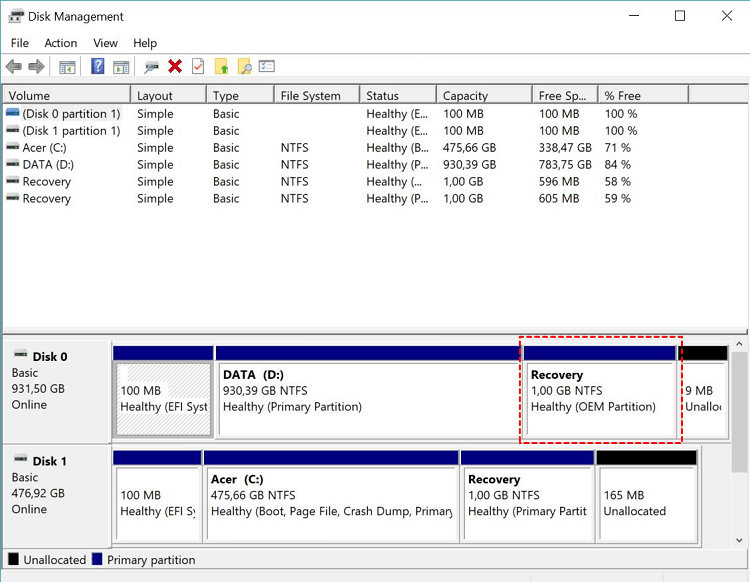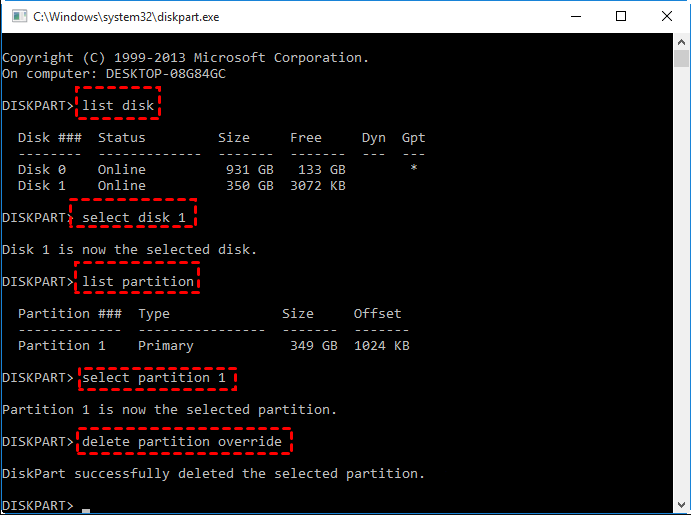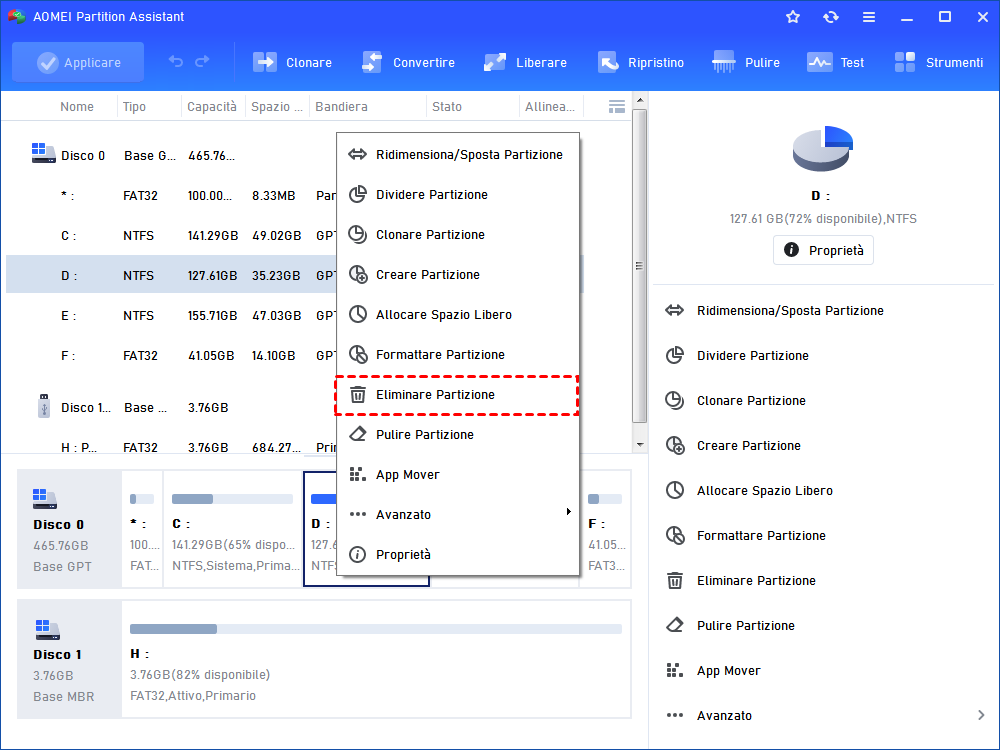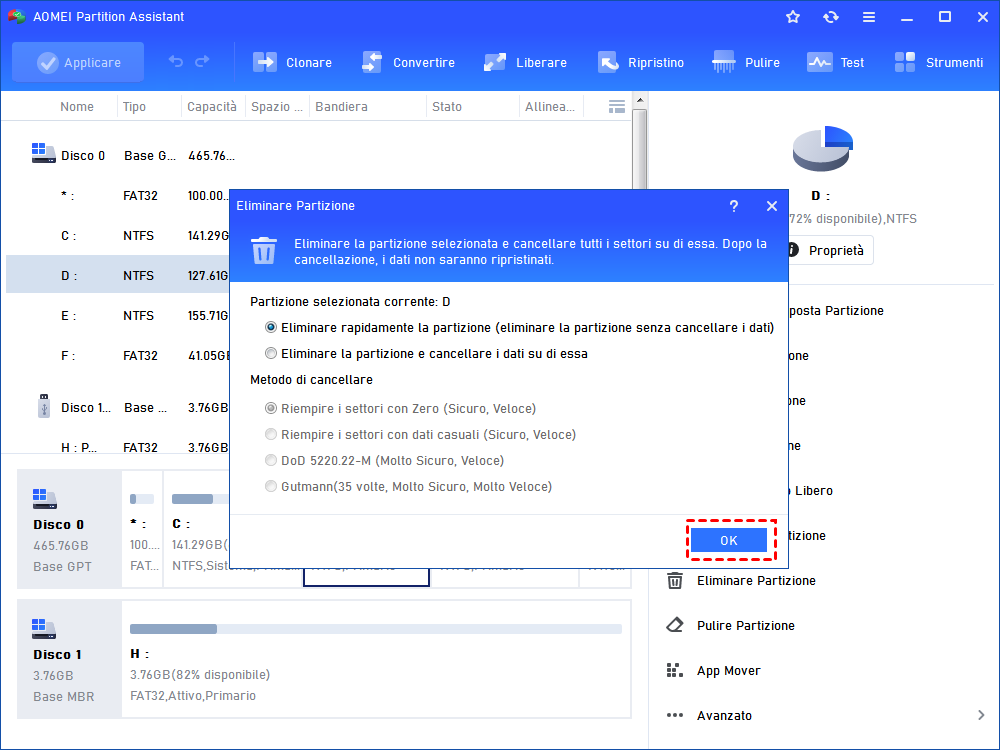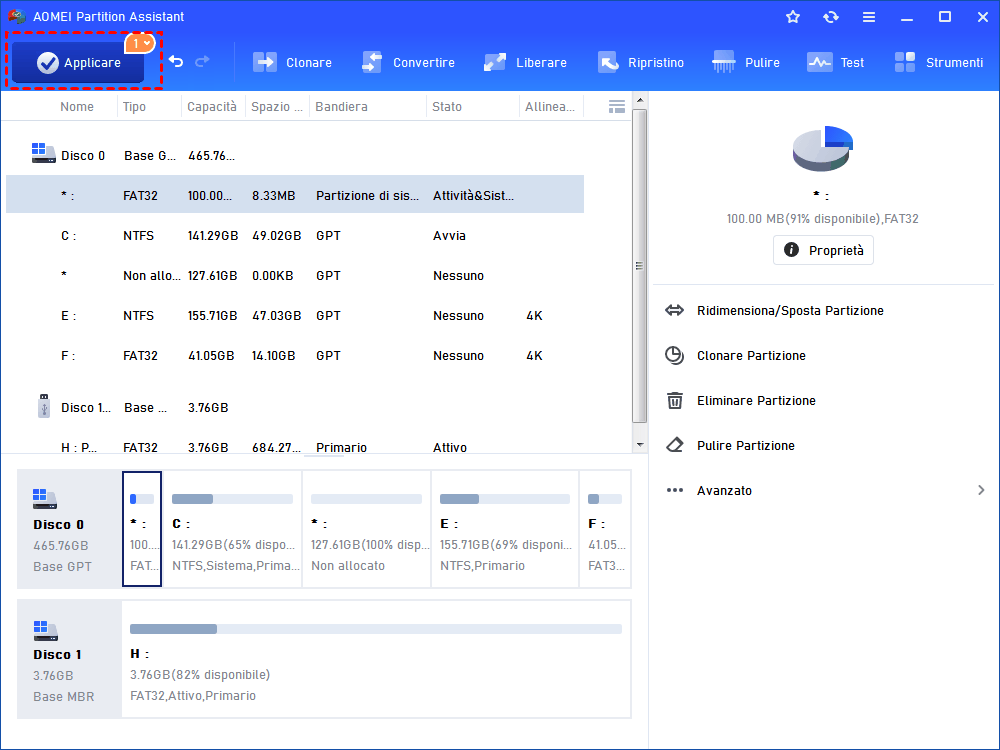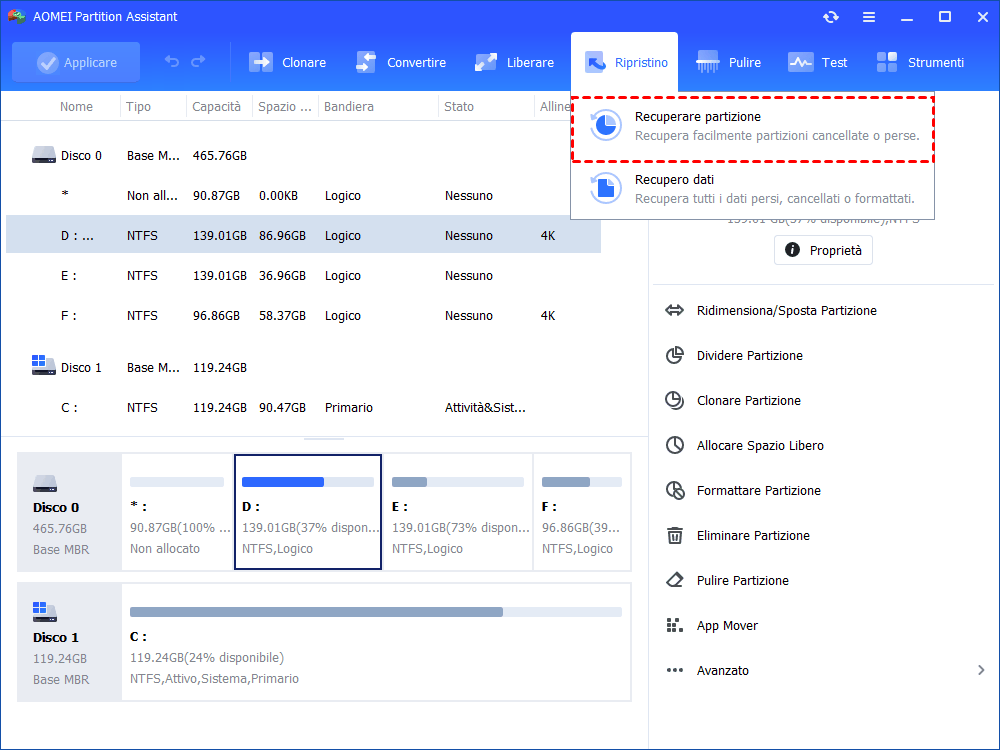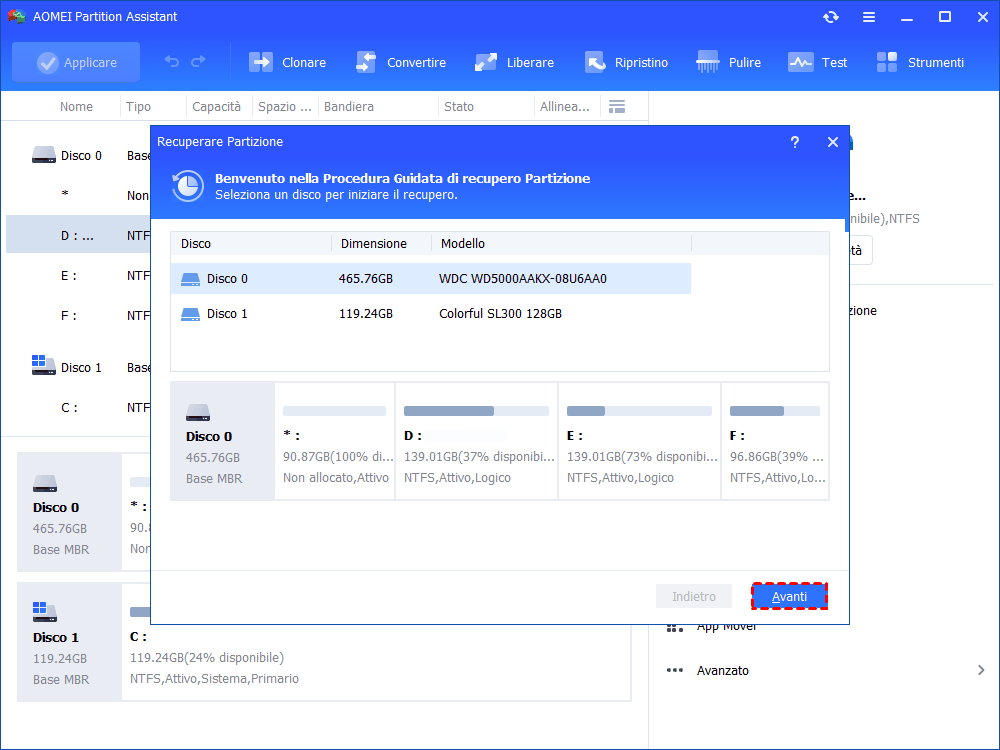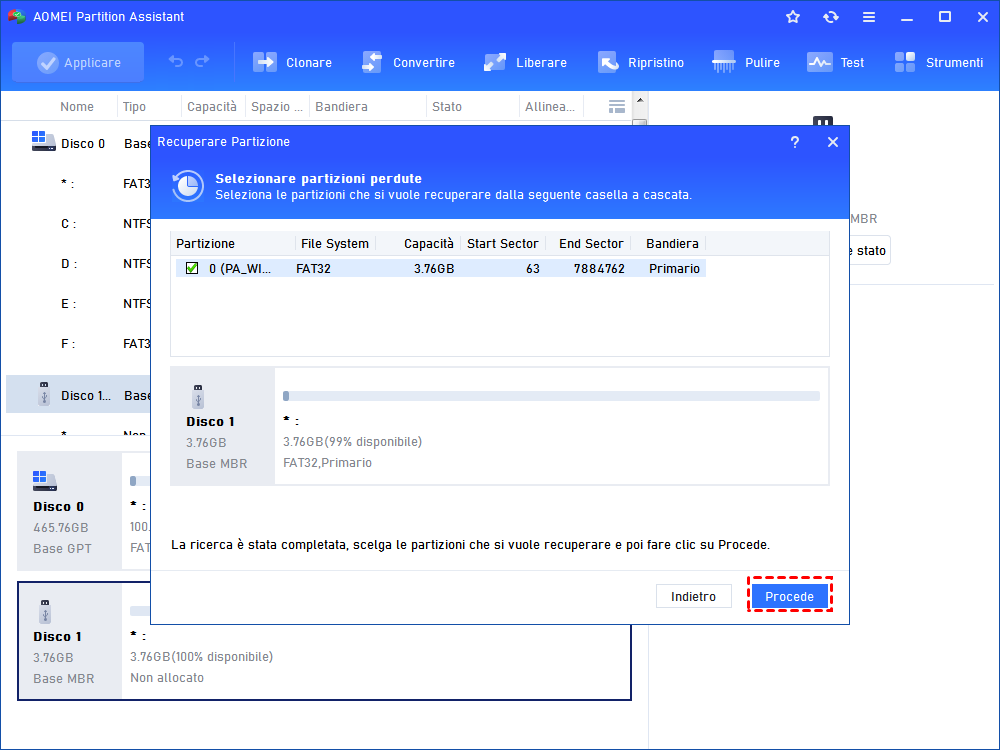Semplici passi per cancellare la partizione OEM in Windows 7/8/10/11
È possibile cancellare partizione OEM di Dell in modo sicuro? Come eliminarla? Come ripristinare la partizione Dell OEM se la si elimina accidentalmente? In questo articolo ti aiuteremo a risolvere facilmente questi problemi in Windows 7/8/10/11.
Scenario: Come eliminare la partizione Dell OEM?
Ho un vecchio disco rigido Dell come disco esterno. Posso eliminare le altre due partizioni tranne quella OEM, di circa 63 MB. Quando faccio clic con il pulsante destro del mouse in Gestione disco, ottengo solo l'opzione di aiuto invece dell'opzione di eliminazione, come posso eliminare correttamente la partizione OEM Dell?
In generale, una partizione OEM è una partizione nascosta davanti al disco rigido e realizzata da produttori di computer come Dell. Viene creata automaticamente durante l'installazione di Windows e viene utilizzata per resettare il PC o ripristinare le impostazioni di fabbrica in caso di emergenza. Inoltre, anche Lenovo e HP dispongono di una partizione OEM. Può essere piccola, intorno ai 100M o meno, o più grande di 10GB.
È possibile eliminare la partizione OEM di Dell in modo sicuro?
Se si è certi di non dover ripristinare le impostazioni di fabbrica del PC o se è stata creata un'unità di ripristino, è possibile eliminare la partizione OEM Dell per liberare spazio ed estendere l'unità di sistema. Ma la cosa più importante da sapere è che se la partizione OEM viene eliminata dal PC, non sarà possibile ripristinare le impostazioni di fabbrica in caso di emergenza.
Pertanto, prima di rimuoverla dal PC, è necessario clonare la partizione su un altro dispositivo, ad esempio un USB, nel caso in cui si verifichi un errore imprevisto. Se il PC presenta un errore di sistema, è possibile ripristinarlo per eseguire la partizione OEM.
Quindi, come rimuovere la partizione OEM Dell dal disco rigido in modo sicuro se non è possibile eliminare la partizione OEM per il computer Dell in Gestione disco?
Eliminare la partizione OEM dal disco
In realtà, avete due opzioni per risolvere questo problema. Il comando Diskpart e il software di partizionamento del disco.
Modo 1. Diskpart elimina la partizione OEM di Dell
Diskpart è uno strumento di gestione del disco rigido e delle partizioni che consente di eliminare facilmente la partizione OEM. Di seguito è riportata l'esercitazione.
Passo 1. Premere la combinazione di tasti "Windows" + "R" per aprire la finestra di dialogo, digitare "diskpart" e premere invio.
Passo 2. Digitare quindi i seguenti comandi in successione.
• list disk
• select disk n, n è il numero di volume del disco su cui si vuole operare.
• list partition
• select partition m, m è il numero di volume della partizione Dell OEM che si desidera eliminare.
• delete partition override
Eliminare partizione oem con AOMEI Partition Assistant Professional
AOMEI Partition Assistant Professional è un potente software di partizionamento del disco, che consente di creare, eliminare, formattare partizioni e ripristinare partizioni cancellate in Windows 7, 8, 10 e 11. Pertanto, sfruttare questo software per eliminare la partizione Dell OEM in Windows è un gioco da ragazzi.
Passo 1. Installare ed eseguire AOMEI Partition Assistant Professional; nella console principale, fare clic con il pulsante destro del mouse sulla partizione Dell OEM e scegliere "Eliminare Partizione" nel menu a discesa.
Passo 2. Selezionare un metodo per eliminare la partizione OEM. "Elimina la partizione rapidamente (consigliato)" o "Elimina la partizione e impedisci il recupero dei dati, richiederà più tempo". Quindi premere "OK".
Passo 3. Fare clic su "Applicare" per confermare l'eliminazione se è stata controllata.
Dopo qualche secondo, la partizione Dell OEM sarà stata rimossa con successo.
Ripristino in caso di cancellazione accidentale della partizione Dell OEM
Tuttavia, se si desidera conservare la partizione Dell OEM per ripristinare il sistema alle impostazioni di fabbrica e si è accidentalmente cancellata la partizione Dell OEM, cosa si deve fare? AOMEI Partition Assistant Professional offre una soluzione di salvataggio.
Di seguito viene illustrato come ripristinare la partizione Dell OEM eliminata in Windows 7, 8 e 10.
Passo 1. Eseguire la procedura; nell'interfaccia principale, scegliere "Recuperare Patizione" nella barra degli strumenti "Ripristino" e selezionare il disco che si desidera ripristinare nella finestra pop-up.
Passo 2. Scegliere un metodo di ricerca e premere "Avanti".
Passo 3. Il programma elencherà tutte le partizioni perse, spuntando la partizione persa e facendo clic su "Procede".
Dopo un po' di tempo, sarà possibile visualizzare nuovamente la partizione e ripristinare il sistema alle impostazioni di fabbrica, se necessario. Inoltre, se non si desidera mantenere tutte le partizioni sul disco rigido, è possibile eliminare tutte le partizioni con AOMEI Partition Assistant Professional. Questo software consente anche di allocare lo spazio libero per utilizzare le unità di sistema o altre partizioni.